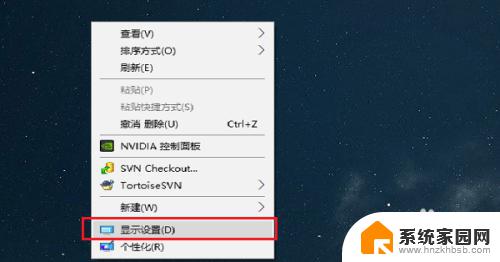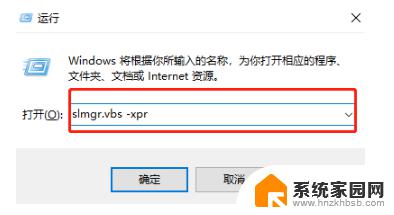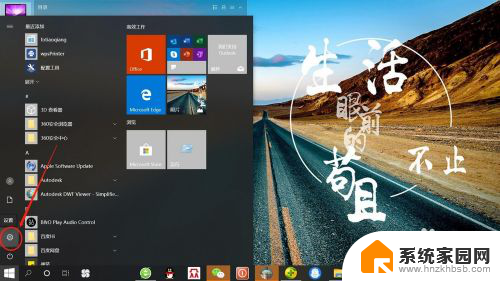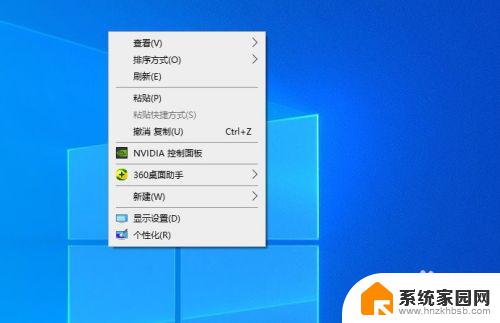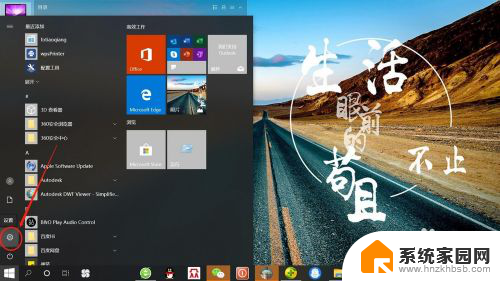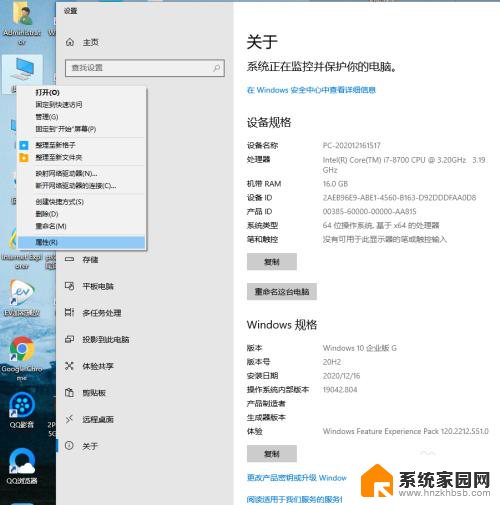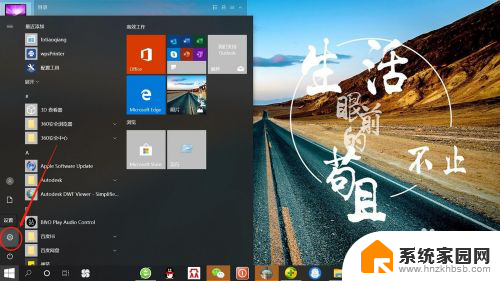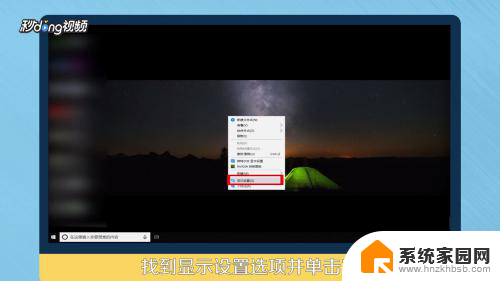win10工作时间段设置 Windows10系统怎么样调整使用时间段
在现代社会我们每天都要面对繁忙的工作和生活,如何有效管理时间成为了一个重要的问题,而Windows10系统提供了一种便捷的方式来调整使用时间段,帮助我们更好地安排工作和生活。通过设置工作时间段,我们可以更好地控制工作和休息的时间,提高工作效率,保持身心健康。让我们一起来了解如何在Windows10系统中调整使用时间段,让时间更加有序和充实。
操作方法:
1.右键点击开始按钮,在弹出菜单中选择设置的菜单项。
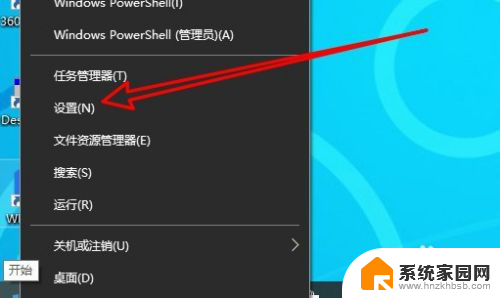
2.在打开的Windows设置窗口中点击更新和安全的图标。
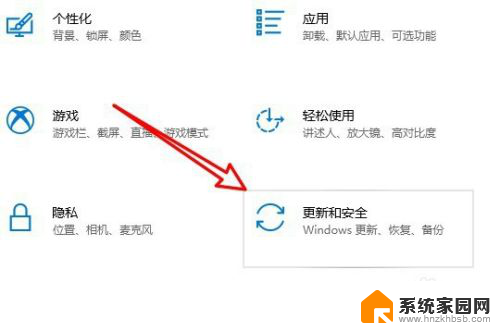
3.接着在打开的页面中点击Windows更新的菜单项。
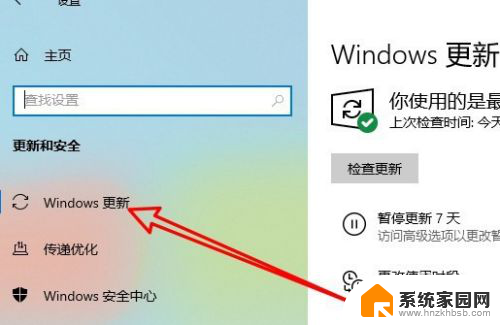
4.接下来在右侧的窗口中点击“更改使用时间段”的设置项。
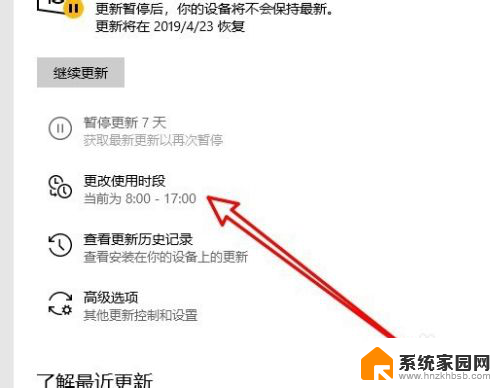
5.然后在打开的页面中点击“更改”的链接。
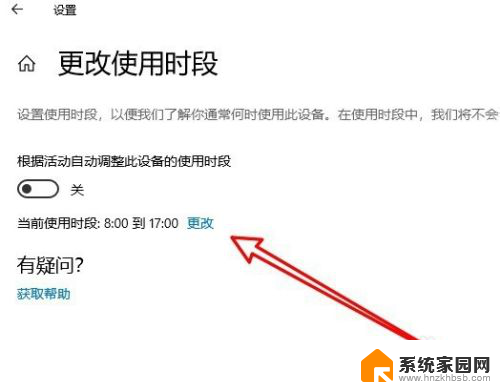
6.在弹出的设置窗口中设置好使用时段,最后点击保存按钮即可。
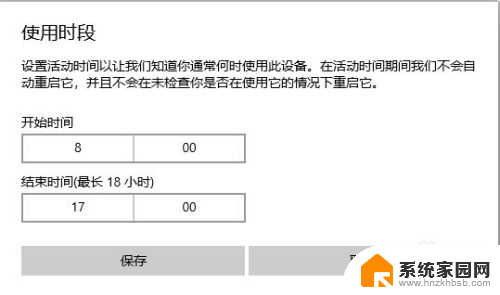
7.总结:
1、右键点击开始按钮,在弹出菜单中选择设置的菜单项。
2、在打开的Windows设置窗口中点击更新和安全的图标。
3、接着在打开的页面中点击Windows更新的菜单项。
4、接下来在右侧的窗口中点击“更改使用时间段”的设置项。
5、然后在打开的页面中点击“更改”的链接。
6、在弹出的设置窗口中设置好使用时段,最后点击保存按钮即可。
以上就是win10工作时间段设置的全部内容,如果遇到这种情况,你可以按照以上操作进行解决,非常简单快速且一步到位。